
Kapag nais mong i-cut ang isang fragment mula sa video file, ngunit walang oras upang i-install ang mga application, ang pinakamadaling paraan upang gamitin ang online na serbisyo. Siyempre, mas mahusay na mag-install ng espesyal na software para sa kumplikadong pagproseso, ngunit ang isang online na bersyon ay angkop para sa isang beses o bihirang paggamit, na nagbibigay-daan sa iyo upang isagawa ang operasyon na ito nang direkta mula sa window ng browser.
Mga pagpipilian sa pagbabawas
Ito ay sapat na upang pumunta sa isang serbisyo na nagbibigay ng mga serbisyo sa pag-edit, mag-upload ng isang file dito, gumawa ng ilang mga pag-click at makakuha ng isang naprosesong clip. Karamihan sa mga site ay may isang hanay ng mga function para dito. Ang mga online na online na recorder ng video ay hindi masyadong, ang ilan ay binabayaran, ngunit may mga libreng pagpipilian na may katanggap-tanggap na halaga ng mga tool. Susunod, ilalarawan namin ang limang katulad na mga site.Paraan 1: Online Video Cutter.
Ito ay isang maginhawang site para sa madaling pag-edit. Ang interface ay may suporta ng wikang Russian at ang pakikipag-ugnayan dito ay medyo simple at maginhawa. Ang serbisyo ay gumagana nang mabilis at sa loob lamang ng ilang minuto, maaaring ma-download ang naprosesong resulta sa PC. Posible na mag-upload ng isang file mula sa Google Drive Cloud o sa pamamagitan ng sanggunian.
Pumunta sa online video cutter service.
- Nagsisimula ang pruning sa pagpili ng video. Upang gawin ito, i-click ang pindutang "Buksan ang File" at piliin ito sa PC o gamitin ang link. May limitasyon sa laki ng clip - 500 MB.
- Pamamahala ng mga marker, kailangan mong i-highlight ang fragment na nais mong i-save.
- Susunod na mag-click sa pindutan ng "trim".

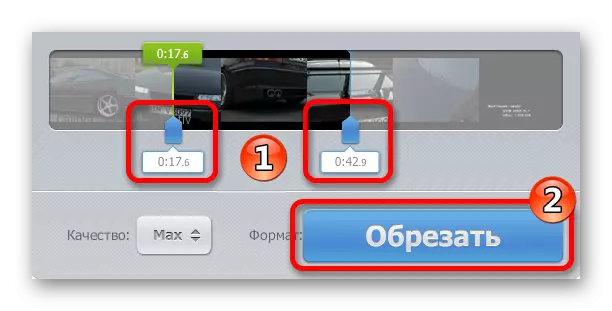
Sa pagtatapos ng pagproseso, ang serbisyo ay mag-aalok upang i-download ang natapos na file sa pamamagitan ng pagpindot sa parehong pindutan.
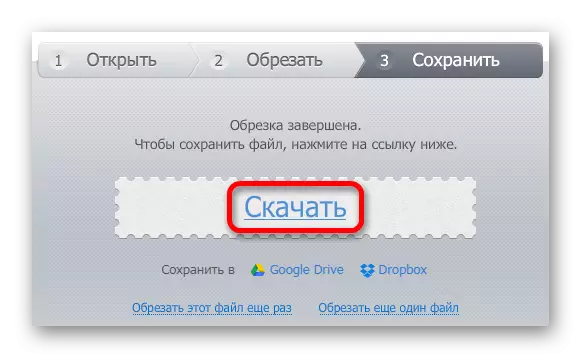
Paraan 2: Online-Convert.
Ang susunod na serbisyo na nagbibigay-daan sa iyo upang i-trim ang video clip - ito ay online-convert. Isinasalin din ito sa Ruso at magiging maginhawa kung kailangan mong i-cut ang frip fragment, alam ang eksaktong oras ng simula at wakas ng nais na segment.
Pumunta sa serbisyo sa online-convert.
- Sa una, kakailanganin mong piliin ang format kung saan mai-save ang cut video, at pagkatapos ay pumunta upang i-download ang file gamit ang pindutan ng "Start".
- I-click ang pindutan ng "Pumili ng file" upang i-load.
- Susunod, ipinasok namin ang oras mula sa kung saan kailangan mong simulan at tapusin ang pag-crop.
- Mag-click sa pindutang "I-convert ang File" upang simulan ang proseso.
- Ang serbisyo ay hahawakan ang video at nagsisimula nang awtomatiko itong awtomatikong. Kung hindi nagsimula ang pag-download, maaari mo itong patakbuhin nang manu-mano sa pamamagitan ng pag-click sa Green Inscription "Direct Link".





Paraan 3: Gumawa ng isang video
Ang serbisyong ito ay may malaking bilang ng mga function na kung saan mayroon ding isang pagbabawas ng video file. Maaari kang mag-upload ng mga clip sa site mula sa mga social network Facebook at Vkontakte.
Pumunta sa serbisyo upang gumawa ng isang video
- I-click ang pindutan ng pag-upload, pindutan ng musika at video upang pumili ng isang clip para sa trabaho.
- Sa pamamagitan ng pagbisita sa cursor pointer sa video, pumunta sa trim editor sa pamamagitan ng pag-click sa icon ng gear.
- Piliin ang nais na cut segment gamit ang mga slider, o ipasok ang oras sa mga numero.
- Mag-click sa pindutan gamit ang arrow.
- Susunod, bumalik sa unang pahina sa pamamagitan ng pag-click sa pindutan ng "Home".
- Pagkatapos nito, i-click ang "Gumawa at mag-download ng video" upang simulan ang pagpoproseso ng clip.
- Susunod, mag-click sa pindutang "Panoorin ang Aking Video".
- Pagkatapos nito, lilitaw ang pindutang "I-download", kung saan maaari mong i-download ang naprosesong resulta.

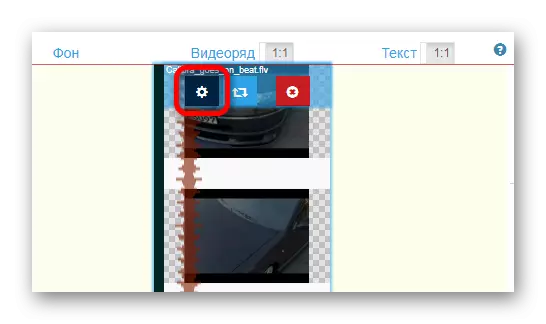

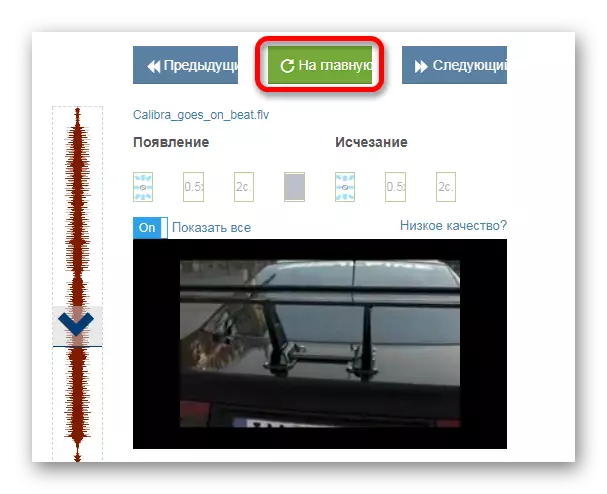
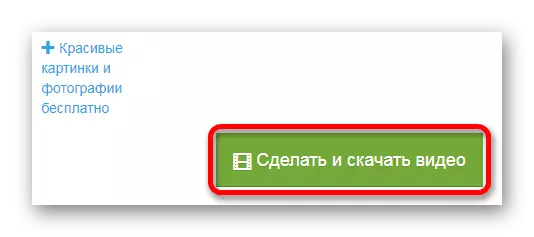
Ito ay sasabihan na maghintay hanggang matapos ang proseso o iwanan ang address ng iyong mail upang maabisuhan ka tungkol sa pagiging handa ng file.


Paraan 4: Wevideo.
Ang web resource na ito ay isang advanced na editor na ang interface ay katulad ng mga nakapirming programa sa pag-install. Upang magtrabaho sa site kakailanganin mong magparehistro o profile ng panlipunan. Networks Google+, Facebook. Ang serbisyo ay nagdadagdag ng iyong logo sa naprosesong clip kapag ginagamit ang libreng bersyon.
Pumunta sa serbisyo ng Wevideo.
- Ang pagbubukas ng pahina ng web application, pumunta sa mabilis na pagpaparehistro o pag-input gamit ang magagamit na profile.
- Susunod, kailangan mong pumili ng isang libreng paggamit ng plano gamit ang pindutan ng subukan ito.
- Itatanong ng serbisyo kung ano ang gagamitin mo. Mag-click sa pindutan ng "Laktawan" upang laktawan ang pagpili ng mga pagpipilian, o tukuyin ang ninanais.
- Pagkatapos ng pagpindot sa window ng editor, mag-click sa pindutang "Lumikha ng Bagong" upang lumikha ng isang bagong proyekto.
- Susunod, ipasok ang pangalan ng video at i-click ang pindutan ng SET.
- Pagkatapos ng paglikha ng proyekto, kakailanganin mong i-download ang file kung saan gagana ka. Mag-click sa larawan na "I-import ang iyong mga larawan .." para sa pagpili.
- I-drag ang na-download na video sa isa sa mga track na inilaan para dito.
- Sa kanang itaas na window ng editor, gamit ang mga marker, pumili ng fragment upang mai-save.
- Mag-click sa pindutan ng "Tapos na" pagkatapos ng pag-edit.
- Ikaw ay sasabihan na ipasok ang pangalan ng clip at piliin ang kalidad nito, pagkatapos ay mag-click muli sa pindutang "Tapos na".
- Kapag nakumpleto ang pagproseso, maaari mong i-download ang file sa pamamagitan ng pag-click sa pindutang "I-download ang Video", o ibahagi ito sa mga social network.
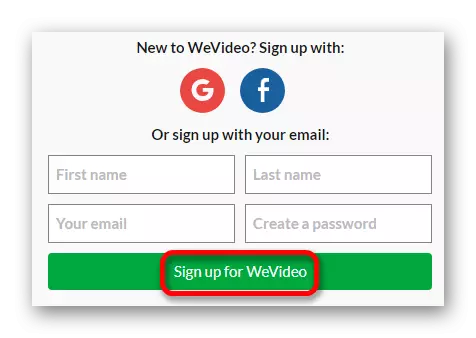
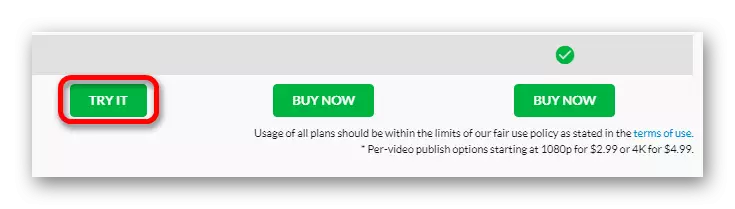
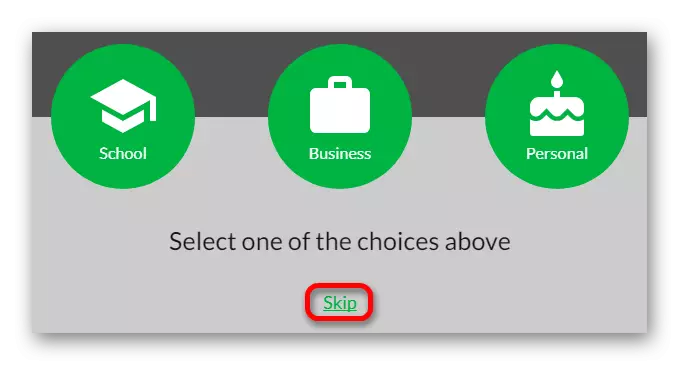

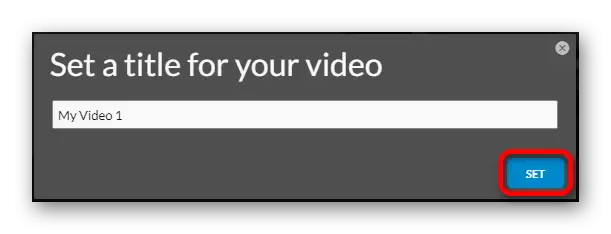





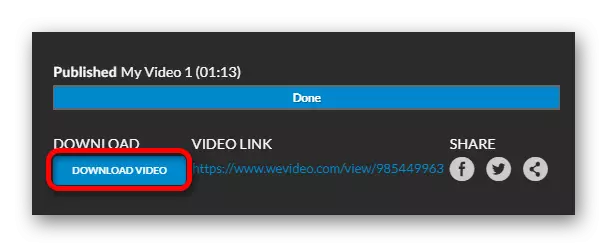
Paraan 5: ClipChamp.
Nag-aalok ang site na ito ng simpleng pagbabawas ng video. Sa simula conceived bilang isang converter, maaari ring gamitin bilang editor. Posible na iproseso ang 5 mga video clip nang libre. Ang clip ay bahagyang isinalin sa Russian. Kakailanganin mong magparehistro alinman sa social network profile ng Facebook o Google.
Pumunta sa pagsusuri ng serbisyo ng slipChamp
- Upang makapagsimula, piliin ang pagpipiliang "I-convert ang Aking Video" at i-download ang file mula sa computer.
- Matapos ilagay ng editor ang file sa site, mag-click sa "I-edit ang video" na inskripsyon.
- Susunod, piliin ang trigger function.
- Gamit ang slider, markahan ang segment ng file na nais mong i-save.
- I-click ang pindutan ng Start upang simulan ang pagpoproseso ng clip.
- Ang clip chart ay maghahanda ng file at iminumungkahi ito upang mai-save sa pamamagitan ng pagpindot sa sabay-sabay na pindutan.

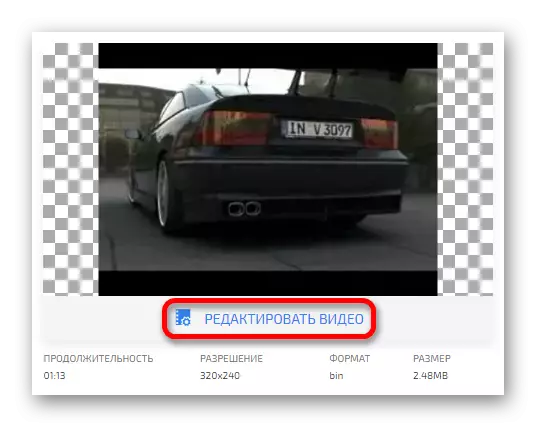


Basahin din: ang pinakamahusay na mga editor ng video para sa pagbabawas ng video
Ang artikulo ay inilarawan ang iba't ibang mga serbisyong online para sa pagbabawas ng mga file ng video. Ang ilan sa kanila ay binabayaran, ang iba ay maaaring gamitin nang libre. Ang bawat isa sa kanila ay may sariling pakinabang at disadvantages. Ang pagpili ng angkop na opsyon ay nananatiling para sa iyo.
